Cómo habilitar HDMI-CEC en su televisor: guía detallada
Otra Guía útil / / August 04, 2021
Anuncios
En esta guía, le mostraremos los pasos para habilitar la función HDMI-CEC en su televisor. Hoy en día, casi todos los televisores inteligentes (y también algunos televisores no inteligentes) que tienen un puerto HDMI vienen con la función HDMI Consumer Electronics Control. Esto proporciona una plataforma práctica para que tanto el dispositivo conectado como su televisor puedan comunicarse de manera efectiva. Como resultado, el dispositivo conectado a su televisor a través de HDMI podría ejercer cierto grado de control sobre este último.
En la misma línea, su televisor también podría controlar algunas funcionalidades del dispositivo conectado. Con todo, esto termina beneficiando al usuario final, ya que tendría que hacer un esfuerzo mínimo para asegurarse de que el dispositivo y su televisor interactúen de manera eficiente. Intentemos comprenderlo con la ayuda de un ejemplo, después del cual se discutirán los pasos para habilitar la función HDMI-CEC en su televisor.

Tabla de contenido
- 1 ¿Cuál es el uso de la función HDMI-CEC?
-
2 Cómo habilitar HDMI-CEC en su televisor
- 2.1 Habilitar HDMI-CEC (Anynet +) en Samsung TV
- 2.2 Habilite HDMI-CEC (Simplink) en LG TV
- 2.3 Habilitar HDMI-CEC (Bravia Sync) en Sony TV
- 2.4 Habilitar HDMI-CEC en Mi TV
- 2.5 Habilite HDMI-CEC en Fire TV Stick
- 2.6 En TLC TV
- 2.7 En Vizio TV
- 2.8 Habilite HDMI-CEC (EasyLink) en el televisor Philips
- 2.9 Habilite HDMI-CEC (Viera Link) en televisores Panasonic
- 2.10 Habilite HDMI-CEC (Aquos Link) en Sharp TV
- 2.11 En Roku TV
- 2.12 Habilite HDMI-CEC (Regza Link) en Toshiba TV
- 2.13 Televisores genéricos
¿Cuál es el uso de la función HDMI-CEC?
Suponga que tiene un Chromecast conectado a su televisor, pero aún no está activo (digamos que está viendo la televisión a través de la red de cable). Ahora, si toma su dispositivo Android y comienza a transmitir un video desde el teléfono inteligente al Chromecast, este último hará uso de HDMI-CEC e indicará al televisor que cambie al Entrada de Chromecast. Esto le ahorra el esfuerzo de cambiar manualmente al puerto HDMI a través del control remoto de TV.
Anuncios
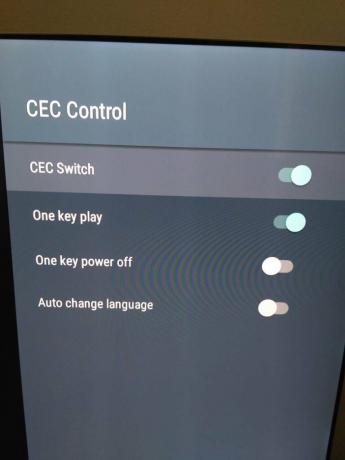
Otro uso útil de esta tecnología HDMI-CEC es que tan pronto como conectas estos dispositivos al puerto HDMI del televisor, automáticamente toman su nombre. Entonces, esa es la razón por la que ve el nombre Chromecast y no el nombre del puerto al que están conectados (como HDMI 3, etc.). Dicho esto, ahora dirijamos nuestra atención para habilitar este HDMI-CEC en su televisor.
Cómo habilitar HDMI-CEC en su televisor
Cada fabricante de televisores tiene diferentes pasos para habilitar HDMI-CEC. Si bien esto va en la línea esperada, lo que complica el asunto es el hecho de que a todos les gusta dar sus propios nombres a esta función. Por ejemplo, a LG le gusta llamarlo SimpLink o SIMPLINK, Samsung lo llama Anynet + mientras que Sony lo ha titulado BRAVIA Sync. Hemos logrado compilar una lista de la mayoría de los fabricantes de televisores famosos y cómo les gusta llamar HDMI-CEC en sus televisores:
- AOC: enlace electrónico
- Emerson: Fun-Link
- Hitachi: HDMI-CEC
- Insignia: INlink
- LG: SimpLink
- Mitsubishi: NetCommand para HDMI / Realink para HDMI
- Onkyo: RIHD (remoto interactivo a través de HDMI)
- Panasonic: VIERA Link, HDAVI Control, EZ-Sync
- Philips: EasyLink
- Pionero: Kuro Link
- Roku: reproducción con 1 toque
- Runco: RuncoLink
- Samsung: Anynet + Sony: BRAVIA Link / BRAVIA Sync / Control para HDMI
- Thomson: T-Link
- Toshiba: CE-Link / Regza Link
Ahora que conoce sus nombres, revisemos los pasos para habilitar HDMI-CEC en estos televisores.
Habilitar HDMI-CEC (Anynet +) en Samsung TV
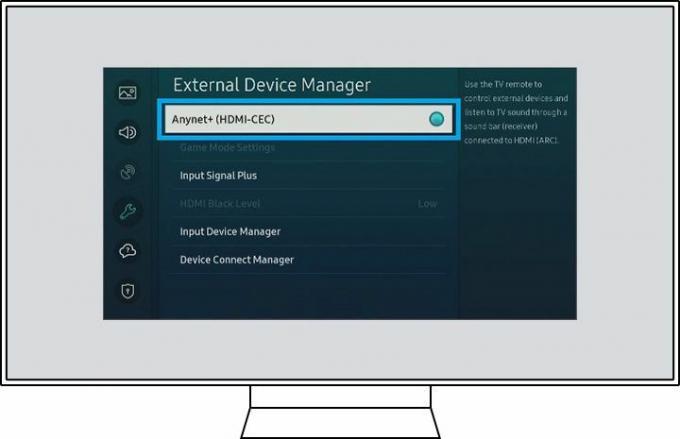
Si posee un televisor del conglomerado de Corea del Sur, presione el botón Inicio en el control remoto de su televisor y vaya a Configuración> General. Ahora vaya a la sección Administrador de dispositivos externos y habilite la opción Anynet + (HDMI-CEC).
Anuncios
Habilite HDMI-CEC (Simplink) en LG TV
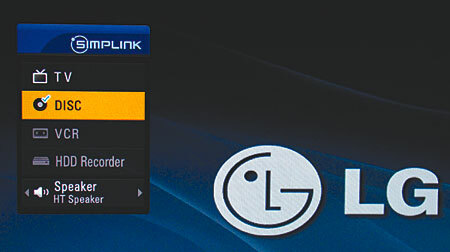
Para LG TV, debe presionar el botón Inicio en su control remoto e ir a Configuración. Luego dirígete a General> Simplink. Ahora, habilite las funciones "Active the Simplink" y Auto Power Sync.
Habilitar HDMI-CEC (Bravia Sync) en Sony TV
Para Sony TV con sistema operativo Android TV: presione el botón Inicio en el control remoto de su TV y vaya a la sección Entradas externas. Vaya a Configuración de HDMI> Control para HDMI y habilite la opción Bravia Sync.
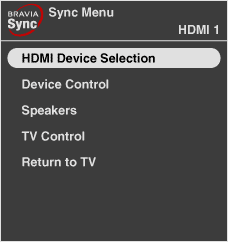
Anuncios
Si tiene un televisor Sony no inteligente, presione el botón Inicio en su control remoto y vaya a Configuración. Luego, vaya a Configuración del sistema> Configuración> Configuración de Bravia Sync y habilite Selección de dispositivo HDMI.
Habilitar HDMI-CEC en Mi TV
Si tiene un Android TV como Mi TV Stick, vaya a Configuración> Preferencias del dispositivo> HDMI CEC> Control CEC y habilite la opción CEC Switch.
Habilite HDMI-CEC en Fire TV Stick
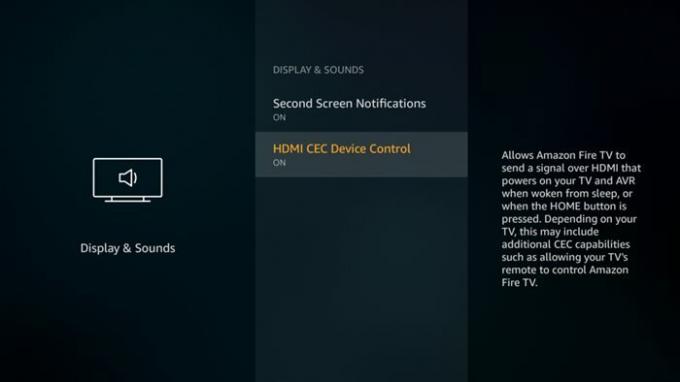
Si posee la oferta de Amazon en forma de Fire TV Stick, vaya a Configuración> Pantalla y sonidos y habilite la opción Control de dispositivo HDMI CEC.
En TLC TV
Habilitar HDMI-CEC en TLC TV es bastante fácil. Presione el botón Inicio en su control remoto y vaya a Configuración> Sistema> Entradas> CEC y elija Habilitar. Eso es.
En Vizio TV
Después de presionar el botón Menú en su control remoto, vaya a Sistema> CEC y seleccione Activar. Esto resultó bastante fácil, ¿no?
Habilite HDMI-CEC (EasyLink) en el televisor Philips
Para usar HDMI-CEC en su televisor Philips, abra el menú Configuración presionando el botón Inicio. Luego, vaya a Configuración de TV> Instalación> Preferencias> EasyLink. Una vez que llegue allí, habilite estas tres opciones: Master EasyLink, Auto TV y RC Key Forwarding.
Habilite HDMI-CEC (Viera Link) en televisores Panasonic

Para televisores Panasonic, diríjase a Configuración> Control HDMI> Habilitar CEC. Tan fácil como parece.
Habilite HDMI-CEC (Aquos Link) en Sharp TV
Sharp ha simplificado por completo todo el proceso. Simplemente diríjase a Opciones del sistema> Configuración de Aquos Link y habilite la opción Control de Aquos Link.
En Roku TV
Después de presionar el botón Inicio, vaya a Configuración> Sistema> Controlar otros dispositivos (CEC). Una vez que llegue a este menú, habilite el control de audio del sistema y las opciones de reproducción con 1 toque.
Habilite HDMI-CEC (Regza Link) en Toshiba TV
Si planea habilitar esta opción en su televisor Toshiba, presione el botón Menú en su control remoto. Después de esto, vaya a Opción, desplácese hasta Configuración de control HDMI CEC y habilite la palanca de Control HDMI CEC. Una vez hecho esto, también tendrá que habilitar otras tres opciones: “TV Auto Power”, “Auto Standby” y “Amplifier Control”.
Televisores genéricos
Si el fabricante de su televisor no se menciona en esta lista, tendrá que adoptar el enfoque general. Para empezar, presione el botón Inicio o Configuración en su control remoto. Luego busque la opción “HDMI”, “CEC” o “HDMI-CEC” y habilítela.
Entonces, con esto, concluimos la guía sobre los pasos para habilitar HDMI-CEC en su televisor. Hemos intentado incorporar la mayoría de las marcas de televisores en esta lista. Dicho esto, si tiene alguna pregunta sobre las instrucciones antes mencionadas, háganoslo saber en la sección de comentarios a continuación. Para terminar, aquí hay algunos Consejos y trucos para iPhone, Consejos y trucos para PCy Consejos y trucos de Android que también deberías comprobar.


![Cómo ingresar al modo de recuperación en Archos 55 Graphite [Stock y personalizado]](/f/c48d80cac216c32fdac39c612755f606.jpg?width=288&height=384)
